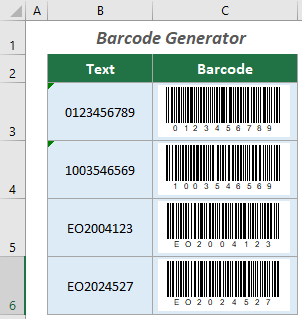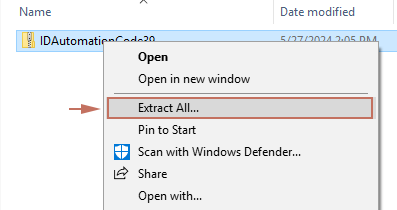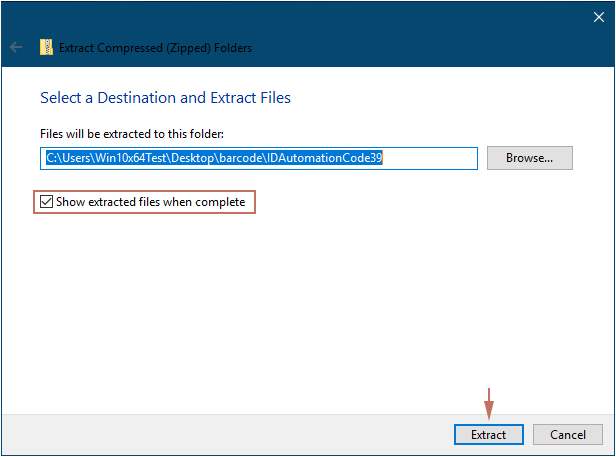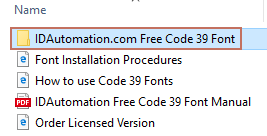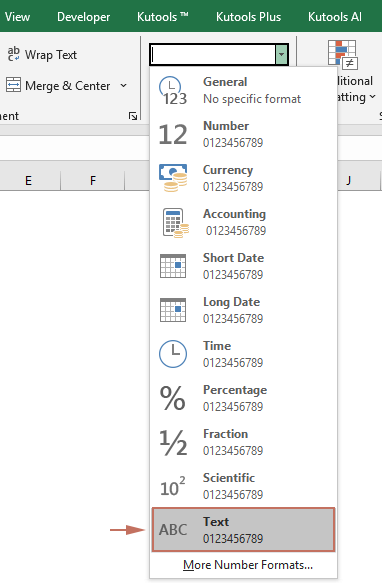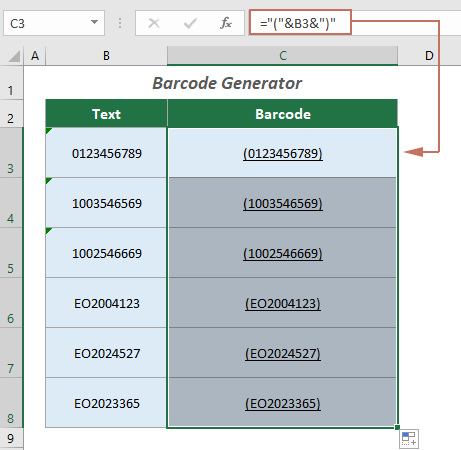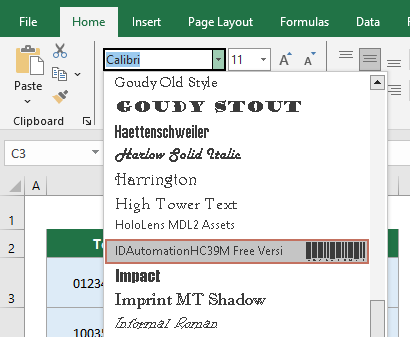在 Excel 中創建條形碼的 3 種方法 – 分步指南
在 Excel 中創建條形碼可以通過提供一種快速且簡單的方法來生成可追蹤的信息,從而簡化您的庫存管理、運輸流程甚至零售操作。本指南將帶您了解在 Excel 中創建條形碼的三種有效方法,確保您可以選擇最適合您需求和系統能力的方法。
使用條形碼字體
條形碼字體是一種易於使用且直接的方法,可以在 Excel 中生成條形碼。這些字體通過將標準文本轉換為條形碼掃描儀可以讀取的符號來工作。一個可靠的條形碼字體是“Code 39”,它支持廣泛的字符,非常適合一般的條形碼應用。
步驟 1:下載字體
- 訪問一個聲譽良好的字體下載網站,例如 idautomation。
- 找到下載按鈕並點擊以下載字體。
步驟 2:安裝字體
- 下載後,右鍵單擊 zip 文件並從右鍵菜單中選擇全部解壓。
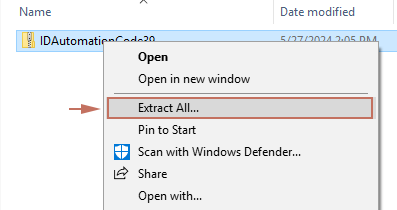
- 在 解壓縮(壓縮)文件夾 窗口中:
- 選擇一個文件夾保存解壓後的文件。(我選擇保留系統建議的默認文件夾)。
- 確保完成時顯示解壓文件複選框已勾選。
- 點擊解壓按鈕。
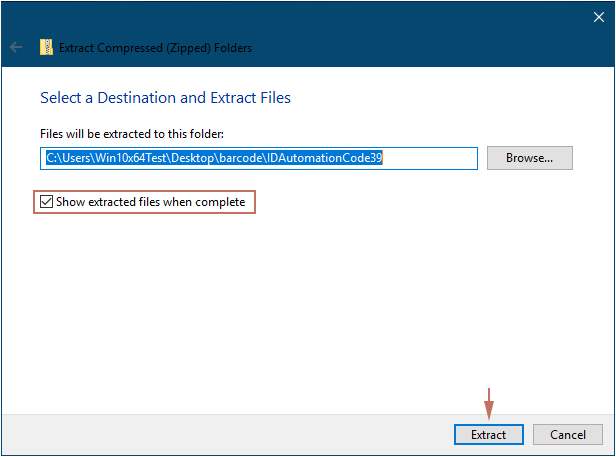
- 然後會打開一個文件夾,顯示解壓後的文件。打開 Free Code 39 Font 文件夾。
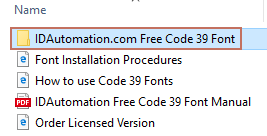
- 右鍵單擊字體文件並選擇安裝以將其添加到您的系統字體中。

步驟 3:在 Excel 中使用字體創建條形碼
如下圖所示,要根據範圍 B3:B8 中的數字或文本創建條形碼,您可以按照以下方式應用已安裝的字體。

- 選擇您希望生成條形碼的單元格。這裡我選擇 B3:B8。
- 在主頁標籤下,點擊展開數字格式下拉菜單,然後從列表中選擇文本格式。
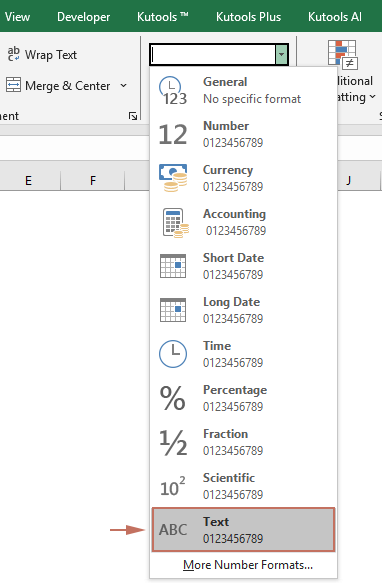
- 選擇您要顯示條形碼的單元格,例如此處的 C3。
- 輸入以下公式並按下 Enter。選擇第一個公式單元格並拖動其 填充柄 向下獲取其餘結果。
="("&B3&")"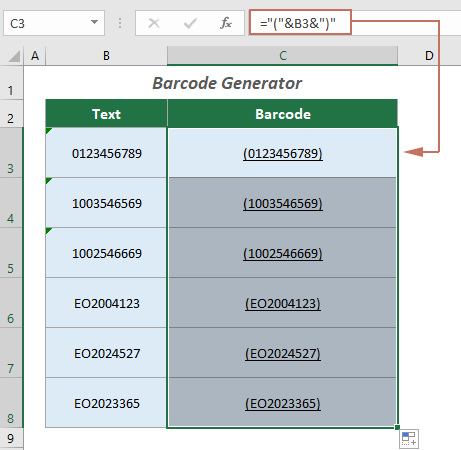
- 選擇所有結果單元格,點擊主頁標籤下的字體下拉菜單,然後找到並選擇您已安裝的條形碼字體。
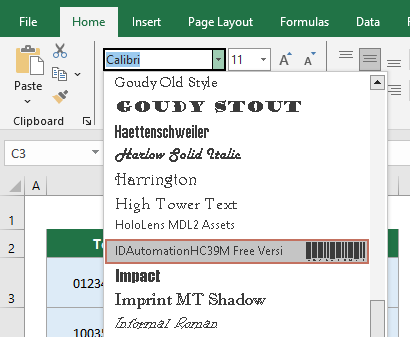
結果
現在,您已經根據給定數據生成了一列條形碼,如下圖所示。

使用便捷的外掛程式
Kutools for Excel 的 插入條形碼 功能使您能夠快速批量生成各種類型的條形碼,直接嵌入到您的電子表格中。該功能旨在促進條形碼技術與數據管理流程的無縫集成,只需幾次點擊即可根據提供的數據同時創建多個條形碼。
安裝 Kutools for Excel 後,前往選擇 Kutools > 插入 > 插入條形碼 以打開 插入條形碼 面板,然後您可以如下所示批量生成條形碼:
- 從條形碼類型下拉列表中選擇您需要的條形碼類型。
- 在數據範圍字段中,選擇包含您希望生成條形碼的數據的單元格範圍。
- 在插入範圍字段中,選擇一個單元格範圍以放置相應的條形碼。
- 根據您的需求指定寬度和高度等選項。
- 如果您需要在條形碼中顯示原始數據,請勾選顯示條形碼數字複選框。
- 點擊生成按鈕以生成條形碼。
- 在使用此功能之前,請確保已安裝 Kutools for Excel。立即下載具有完整功能的 Kutools for Excel 30 天免費試用版!
- 點擊了解更多關於此功能的信息。
使用 Microsoft 條形碼控制項
Microsoft 條形碼控制項是舊版本 Excel(如 Office 2003 和 2007)中的常見功能。雖然大多數現代 Office 安裝通常不包括此功能,但有時它會出現在 Office 365 中,可能是由於特定的遺留支持或某些企業配置。然而,Office 365 中是否包含此功能並不確定,可能因版本、訂閱級別或系統更新等因素而異。在本節中,如果您可以使用此功能,我將向您展示如何使用 Microsoft 條形碼控制項在 Excel 中生成條形碼。
- 點擊 開發工具 > 插入 > 其他控制項.
 注意:如果您的 Excel 功能區中未顯示開發工具標籤,請查看此教程,了解如何在 Excel 功能區中顯示開發工具標籤。
注意:如果您的 Excel 功能區中未顯示開發工具標籤,請查看此教程,了解如何在 Excel 功能區中顯示開發工具標籤。 - 在其他控制項窗口中,找到並選擇 Microsoft 條形碼控制項選項,然後點擊確定按鈕。

- 現在在您的工作表上繪製一個條形碼。然後右鍵單擊它並選擇 Microsoft 條形碼控制項對象 > 屬性。

- 在 Microsoft 條形碼控制項屬性窗口中,根據需要指定選項,然後點擊確定按鈕。

- 再次右鍵單擊條形碼並從上下文菜單中選擇屬性。在屬性窗口中,將您希望在條形碼中顯示的值輸入到值框中,然後關閉窗口。

現在生成了一個條形碼。

無論您選擇使用簡單的條形碼字體、更強大的外掛程式還是 Microsoft 條形碼控制項,Excel 都提供了多樣化的選項來生成符合您特定需求的條形碼。每種方法都有其優勢,因此在決定採用哪種方法之前,請考慮您的技術環境以及您對條形碼的需求。按照上述步驟,您將能夠輕鬆地將高效的條形碼生成集成到您的 Excel 任務中。
相關文章
在 Excel 中生成 QR 碼
本指南探討了在 Excel 中直接創建 QR 碼的不同技術,無論您使用的是最新的 Excel 365 還是早期版本。在本文結束時,您將能夠輕鬆地將 QR 碼集成到您的 Excel 項目中。
最佳 Office 生產力工具
| 🤖 | Kutools AI 助手:以智能執行為基礎,革新數據分析 |生成程式碼 | 創建自訂公式 | 分析數據並生成圖表 | 調用 Kutools 增強函數… |
| 熱門功能:查找、選取項目的背景色或標記重複值 | 刪除空行 | 合併列或單元格且不遺失數據 | 四捨五入(免公式)... | |
| 高級 LOOKUP:多條件 VLookup|多值 VLookup|多表查找|模糊查找... | |
| 高級下拉列表:快速創建下拉列表 |依賴型下拉列表 | 多選下拉列表... | |
| 列管理器:添加指定數量的列 | 移動列 | 切換隱藏列的顯示狀態 | 比較區域及列... | |
| 精選功能:網格聚焦 | 設計檢視 | 增強編輯欄 | 工作簿及工作表管理器 | 資源庫(快捷文本) | 日期提取器 | 合併資料 | 加密/解密儲存格 | 按列表發送電子郵件 | 超級篩選 | 特殊篩選(篩選粗體/傾斜/刪除線...)... | |
| 15 大工具集:12 項文本工具(添加文本、刪除特定字符…)|50+ 儀表 類型(甘特圖等)|40+ 實用 公式(基於生日計算年齡等)|19 項插入工具(插入QR码、根據路徑插入圖片等)|12 項轉換工具(金額轉大寫、匯率轉換等)|7 項合併與分割工具(高級合併行、分割儲存格等)|...及更多 |
運用 Kutools for Excel,全面提升您的 Excel 技能,體驗前所未有的高效。 Kutools for Excel 提供超過300 項進階功能,讓您提升工作效率、節省時間。 點此尋找您最需要的功能...
Office Tab 為 Office 帶來分頁介面,讓您的工作更加輕鬆簡單
- 在 Word、Excel、PowerPoint 中啟用分頁編輯與閱讀。
- 在同一視窗的新分頁中打開與創建多份文件,而非開啟新視窗。
- 提升您的生產力50%,每日可幫您減少數百次鼠標點擊!
所有 Kutools 外掛,一次安裝
Kutools for Office 套裝整合了 Excel、Word、Outlook 和 PowerPoint 的外掛,外加 Office Tab Pro,非常適合需要跨 Office 應用程式協同作業的團隊。
- 全合一套裝 — Excel、Word、Outlook及 PowerPoint 外掛 + Office Tab Pro
- 一鍵安裝,一份授權 — 幾分鐘完成設置(支援 MSI)
- 協同運作更順暢 — Office 應用間無縫提升生產力
- 30 天全功能試用 — 無需註冊、無需信用卡
- 最超值 — 一次購買,節省單獨外掛費用